設定Win11的工作列大小步驟
很多用戶在安裝了win11系統後,發現win11的任務欄在使用時,較為不適,有些用戶覺得任務欄過小,想要將其調大,那麼到底該如何進行設定呢?具體操作方法請看以下文章吧~
win11怎麼改工作列大小:
方案一:
1、win11的工作列大小,目前只能夠使用登錄編輯器進行修改。
2、開啟註冊表後,定位到:
3、然後在這裡新建一個「TaskbarSi」的DWORD值。
4、然後數字「0」是小工作欄,「1」是中工作欄,「2」是大任務欄。
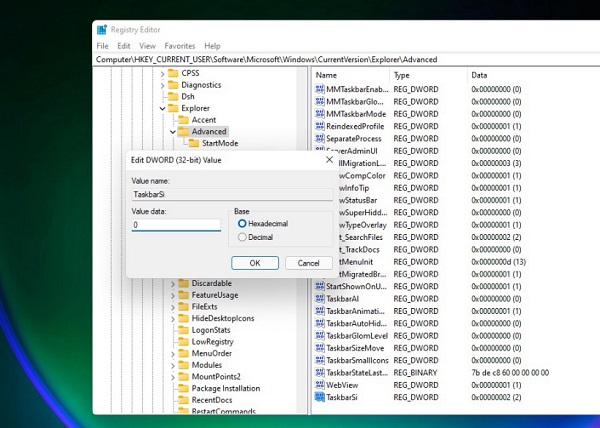
小工作列↓
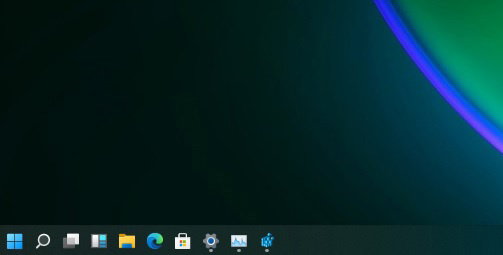
#中工作列↓
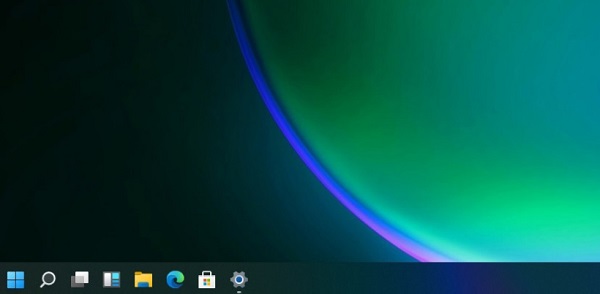
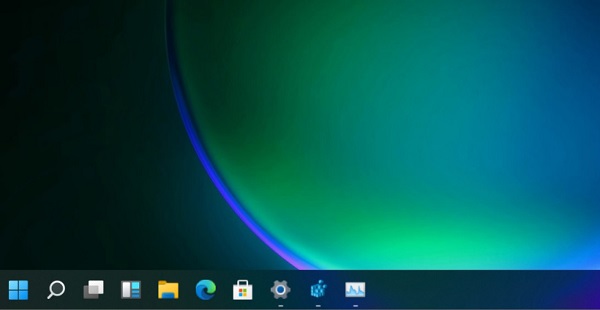
方案二:
 使用者可以下載安裝最新的win11系統,最新的win11系統可以自由調整工作列的大小、位置等。 使用者可以下載安裝最新的win11系統,最新的win11系統可以自由調整工作列的大小、位置等。 | 且滑鼠右鍵,有「刷新」哦。
| win11系統映像#一鍵安裝教學 |
以上是設定Win11的工作列大小步驟的詳細內容。更多資訊請關注PHP中文網其他相關文章!

熱AI工具

Undresser.AI Undress
人工智慧驅動的應用程序,用於創建逼真的裸體照片

AI Clothes Remover
用於從照片中去除衣服的線上人工智慧工具。

Undress AI Tool
免費脫衣圖片

Clothoff.io
AI脫衣器

AI Hentai Generator
免費產生 AI 無盡。

熱門文章

熱工具

記事本++7.3.1
好用且免費的程式碼編輯器

SublimeText3漢化版
中文版,非常好用

禪工作室 13.0.1
強大的PHP整合開發環境

Dreamweaver CS6
視覺化網頁開發工具

SublimeText3 Mac版
神級程式碼編輯軟體(SublimeText3)

熱門話題
 Acer PD163Q雙便攜式監視器評論:我真的很想喜歡這個
Mar 18, 2025 am 03:04 AM
Acer PD163Q雙便攜式監視器評論:我真的很想喜歡這個
Mar 18, 2025 am 03:04 AM
ACER PD163Q雙便攜式顯示器:連通性噩夢 我對Acer PD163Q寄予厚望。雙重便攜式顯示器的概念是通過單個電纜方便地連接的,非常吸引人。 不幸的是,這個誘人的想法quic
 前3個Windows 11的遊戲功能,使Windows 10超過Windows 10
Mar 16, 2025 am 12:17 AM
前3個Windows 11的遊戲功能,使Windows 10超過Windows 10
Mar 16, 2025 am 12:17 AM
升級到Windows 11:增強您的PC遊戲體驗 Windows 11提供令人興奮的新遊戲功能,可顯著改善您的PC遊戲體驗。 對於從Windows 10移動的任何PC遊戲玩家來說,此升級值得考慮。 自動HDR:Eleva
 這款狂野的超寬型alienware監視器今天可享受300美元的折扣
Mar 13, 2025 pm 12:21 PM
這款狂野的超寬型alienware監視器今天可享受300美元的折扣
Mar 13, 2025 pm 12:21 PM
Alienware AW3225QF:最佳曲面4K顯示器,值得入手嗎? Alienware AW3225QF被譽為最佳曲面4K顯示器,其強大的性能毋庸置疑。極速響應時間、驚豔的HDR效果和無限對比度,再加上出色的色彩表現,都是這款顯示器的優勢所在。雖然主要面向遊戲玩家,但如果能接受OLED的不足,它也同樣適合追求高效率的辦公人士。 寬屏顯示器不僅深受遊戲玩家喜愛,也受到重視生產力提升用戶的青睞。它們非常適合工作,並且能提升任何人的桌面體驗。這款Alienware顯示器價格通常較高,但目前正享受
 如何在Excel中創建動態目錄
Mar 24, 2025 am 08:01 AM
如何在Excel中創建動態目錄
Mar 24, 2025 am 08:01 AM
目錄在使用大型文件時,目錄是一個總體上改變遊戲的人 - 它可以使所有內容都井井有條且易於瀏覽。不幸的是,與Word不同,Microsoft Excel沒有一個簡單的“目錄”按鈕,它添加了T
 ReactOS,開源窗口,剛剛得到更新
Mar 25, 2025 am 03:02 AM
ReactOS,開源窗口,剛剛得到更新
Mar 25, 2025 am 03:02 AM
ReactOS 0.4.15包括新的存儲驅動程序,這應該有助於總體穩定性和UDB驅動器兼容性,以及用於網絡的新驅動因素。字體支持,桌面外殼,Windows API,主題和文件也有許多更新
 購物新顯示器? 8個錯誤要避免
Mar 18, 2025 am 03:01 AM
購物新顯示器? 8個錯誤要避免
Mar 18, 2025 am 03:01 AM
購買新顯示器並不是經常發生的。 這是一項長期投資,經常在計算機之間移動。但是,升級是不可避免的,最新的屏幕技術很誘人。 但是做出錯誤的選擇會讓您感到遺憾








